Eliminación de la extensión del navegador de tipo adware Tool y de las redirecciones que provoca
Programa espíaConocido también como: Anuncios de "Tool"
Obtenga un escaneo gratuito y verifique si su computadora está infectada.
ELIMÍNELO AHORAPara usar el producto con todas las funciones, debe comprar una licencia para Combo Cleaner. 7 días de prueba gratuita limitada disponible. Combo Cleaner es propiedad y está operado por RCS LT, la empresa matriz de PCRisk.
¿Qué tipo de extensión del navegador es Tool?
Al inspeccionar sitios web que ofrecen software "crackeado" para descargar, nuestro equipo de investigación descubrió la extensión de navegador Tool. Tras analizar esta extensión de navegador fraudulenta, descubrimos que funciona como adware. Tool provoca redireccionamientos (fuerza la apertura de sitios web) y puede ejecutar campañas publicitarias intrusivas (dependiendo de la compatibilidad).
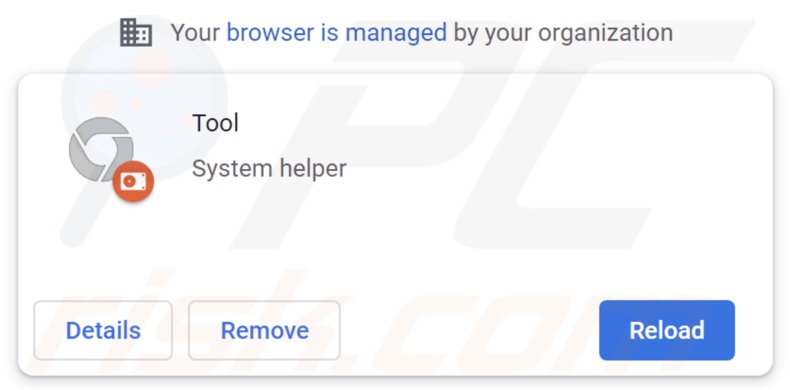
Resumen del adware Tool
El adware es un software respaldado por publicidad. Sus principales funciones son mostrar anuncios, provocar redireccionamientos y recopilar datos privados.
La extensión Tool podría tener la capacidad de mostrar anuncios. El software respaldado por publicidad podría no ejecutar campañas publicitarias intrusivas si ciertas condiciones son inadecuadas, por ejemplo, el navegador/sistema o la geolocalización del usuario son incompatibles, no se visitan determinados sitios, etc. Sin embargo, hay que mencionar que aunque el adware no muestre anuncios, su presencia pone en peligro la seguridad del dispositivo/usuario.
El adware Tool puede abrir nuevas pestañas en el navegador y provocar redireccionamientos a sitios web poco fiables, engañosos, peligrosos e incluso con proliferación de malware. Hemos observado que esta extensión fuerza la apertura del sitio malicioso mymojito[.]xyz, que a su vez redirige a varios otros.
Además, como Tool puede gestionar el navegador (por ejemplo, aplicaciones, extensiones, etc.), falsifica la lista de extensiones, ocultando así su presencia. Además, esta extensión fraudulenta utiliza la función de Google Chrome "Gestionado por su organización" para asegurar su persistencia y complicar su eliminación.
Tool también espía la actividad de navegación de los usuarios. El software respaldado por la publicidad suele dirigirse a los historiales de navegación y de los motores de búsqueda, nombres de usuario/contraseñas, datos de identificación personal, números de tarjetas de crédito, etc. Los datos recogidos se comparten y/o se venden a terceros (potencialmente, ciberdelincuentes).
Tool también espía la actividad de navegación de los usuarios. El software respaldado por la publicidad suele dirigirse a los historiales de navegación y de los motores de búsqueda, nombres de usuario/contraseñas, datos de identificación personal, números de tarjetas de crédito, etc. Los datos recogidos se comparten y/o se venden a terceros (potencialmente, ciberdelincuentes).
| Nombre | Anuncios de "Tool" |
| Tipo de amenaza | Adware, Anuncios no deseados, Virus Pop-up |
| Extensión(es) del navegador | Tool |
| Nombres de detección (instalador malicioso) | Avast (Win32:PWSX-gen [Trj]), Combo Cleaner (Trojan.GenericKD.49026290), ESET-NOD32 (múltiples detecciones), Kaspersky (Trojan-Banker.Win32.Passteal.ph), Microsoft (Trojan:Win32/Floxif.AV!MTB), Lista completa de detecciones (VirusTotal) |
| URL promocionada | mymojito[.]xyz |
| Nombres de detección (mymojito[.]xyz) | Avira (Malware), CRDF (Malicious), ESET (Malware), Sangfor (Malware), Seclookup (malicioso), Webroot (malicioso), Lista completa de detecciones (VirusTotal) |
| Dirección IP del servidor (mymojito[.]xyz) | 104.21.11.161 |
| Síntomas | Manipula la configuración del navegador de Internet. Los usuarios se ven obligados a visitar sitios web dudosos. Visualización de anuncios que no proceden de los sitios por los que se navega. Anuncios emergentes intrusivos. Disminución de la velocidad de navegación en Internet. |
| Métodos de distribución | Sitios web de software "crack", anuncios emergentes engañosos, instaladores de software gratuito (bundling), instaladores falsos de Flash Player. |
| Daños | Disminución del rendimiento del ordenador, seguimiento del navegador - problemas de privacidad, posibles infecciones de malware adicionales. |
| Eliminación de Malware |
Para eliminar posibles infecciones de malware, escanee su computadora con un software antivirus legítimo. Nuestros investigadores de seguridad recomiendan usar Combo Cleaner. Descargue Combo Cleaner para WindowsEl detector gratuito verifica si su equipo está infectado. Para usar el producto con todas las funciones, debe comprar una licencia para Combo Cleaner. 7 días de prueba gratuita limitada disponible. Combo Cleaner es propiedad y está operado por RCS LT, la empresa matriz de PCRisk. |
Ejemplos de adware
Hemos analizado miles de muestras de adware; fake "Chrome" extension, img book, Safe-Eyes, Dark Screen, y Background Colors son sólo algunos de nuestros últimos hallazgos. El software respaldado por publicidad tiende a parecer ordinario e inocuo. También ofrece funciones "útiles" y "ventajosas", que normalmente no son operativas.
¿Cómo se instaló Tool en mi ordenador?
Descargamos un instalador malicioso que contenía la extensión Tool desde un sitio que ofrecía software "crackeado". El adware se distribuye habitualmente a través de fuentes de descarga poco fiables, por ejemplo, redes de intercambio Peer-to-Peer, sitios de "cracking", páginas promocionales engañosas, sitios web de freeware, estafas en línea, etc.
El "bundling", es decir, el empaquetamiento de instaladores de programas normales con adiciones no deseadas o maliciosas, también se utiliza para la proliferación de software respaldado por publicidad.
Los anuncios intrusivos también lo difunden. Una vez que se hace clic en ellos, algunos de los anuncios pueden ejecutar scripts para realizar descargas/instalaciones sin el consentimiento del usuario. Además, en la distribución del adware se utilizan falsos actualizadores/instaladores de Adobe Flash Player.
¿Cómo evitar la instalación de adware?
Recomendamos encarecidamente investigar el software y descargarlo sólo de canales oficiales y verificados. Al descargar, es importante leer los términos, inspeccionar las opciones disponibles, utilizar la configuración "Personalizada/Avanzada" y excluir el contenido incluido (por ejemplo, aplicaciones adicionales, extensiones, herramientas, funciones, etc.).
También aconsejamos tener cuidado al navegar, ya que el material fraudulento y malicioso suele parecer legítimo. Por ejemplo, los anuncios intrusivos parecen inofensivos, pero redirigen a sitios web dudosos o dañinos (por ejemplo, juegos de azar, pornografía, citas para adultos, etc.).
Si encuentra anuncios y/o redireccionamientos de este tipo, compruebe el sistema y elimine inmediatamente todas las aplicaciones sospechosas y las extensiones/plugins del navegador. Si su ordenador ya está infectado con Tool, le recomendamos que ejecute un análisis con Combo Cleaner Antivirus para Windows para eliminar automáticamente este adware.
Captura de pantalla de la descripción de la extensión Tool:
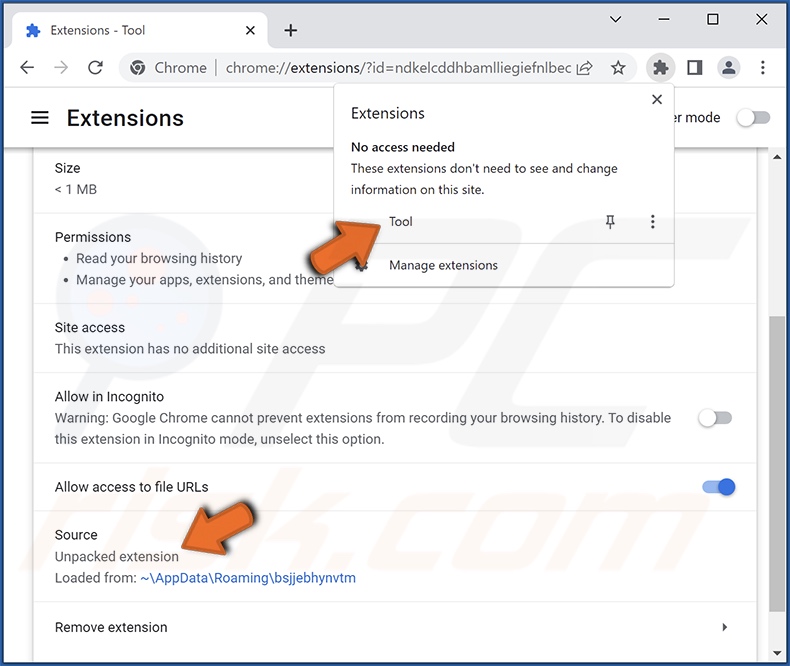
Aspecto de Tool abriendo a la fuerza una pestaña del navegador y provocando una cadena de redireccionamiento a mymojito[.]xyz (GIF):
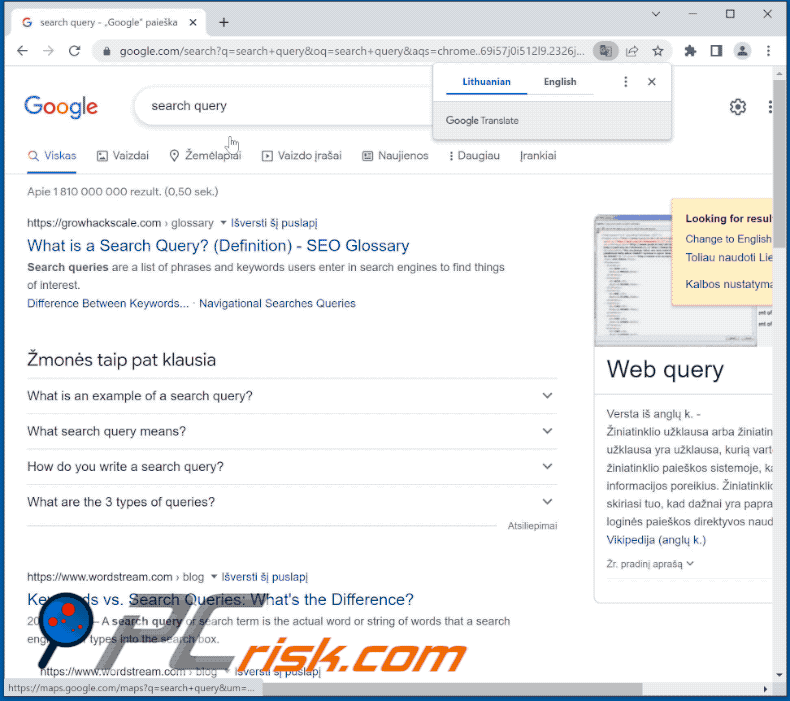
Eliminación automática instantánea de malware:
La eliminación manual de amenazas puede ser un proceso largo y complicado que requiere conocimientos informáticos avanzados. Combo Cleaner es una herramienta profesional para eliminar malware de forma automática, que está recomendado para eliminar malware. Descárguelo haciendo clic en el siguiente botón:
DESCARGAR Combo CleanerSi decide descargar este programa, quiere decir que usted está conforme con nuestra Política de privacidad y Condiciones de uso. Para usar el producto con todas las funciones, debe comprar una licencia para Combo Cleaner. 7 días de prueba gratuita limitada disponible. Combo Cleaner es propiedad y está operado por RCS LT, la empresa matriz de PCRisk.
Menú de acceso rápido:
- ¿Qué es Tool?
- PASO1. Desinstalar la aplicación Tool mediante el Panel de Control.
- PASO 2. Eliminar los anuncios de Tool de Google Chrome.
- PASO 3. Eliminar 'Ads by Tool' de Mozilla Firefox.
- PASO 4. Eliminar la extensión Tool de Safari.
- PASO 5. Eliminar los plug-ins falsos de Microsoft Edge.
Eliminación del adware Tool:
Usuarios de Windows 10:

Haga clic con el botón derecho en la esquina inferior izquierda de la pantalla, en el Menú de acceso rápido, seleccione Panel de control. En la nueva ventana, elija Desinstalar un programa.
Usuarios de Windows 7:

Haga clic en Inicio (El "logo de Windows" en la esquina inferior izquierda de su escritorio), elija Panel de control. Localice la opción Programas y características y haga clic en Desinstalar un programa.
Usuarios de macOS (OSX):

Haga clic Finder, en la nueva ventana, seleccione Aplicaciones. Arrastre la app desde la carpeta Aplicaciones hasta la papelera (ubicada en su Dock). Seguidamente, haga clic derecho sobre el icono de la papelera y seleccione Vaciar papelera.
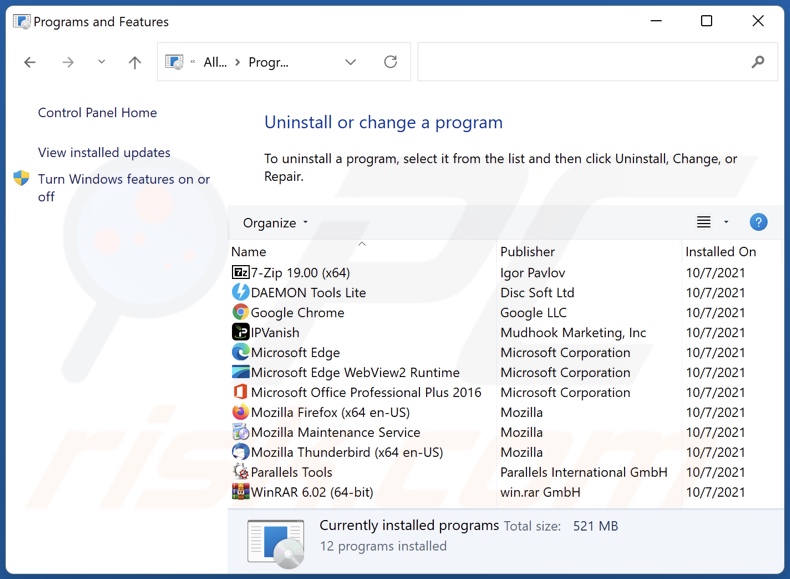
En la ventana de desinstalación de programas, busque "Tool", seleccione esta entrada y haga clic en "Desinstalar" o "Eliminar".
Tras desinstalar la aplicación no deseada (que provoca los anuncios de Tool), analice su ordenador en busca de componentes restantes no deseados o posibles infecciones de malware. Para analizar su ordenador, utilice un software de eliminación de programas maliciosos recomendado.
DESCARGAR eliminador de infecciones de malware
Combo Cleaner verifica si su equipo está infectado. Para usar el producto con todas las funciones, debe comprar una licencia para Combo Cleaner. 7 días de prueba gratuita limitada disponible. Combo Cleaner es propiedad y está operado por RCS LT, la empresa matriz de PCRisk.
Eliminar el adware Tool de los navegadores de Internet:
Vídeo que demuestra cómo eliminar los complementos potencialmente no deseados del navegador:
 Eliminar extensiones maliciosas de Google Chrome:
Eliminar extensiones maliciosas de Google Chrome:
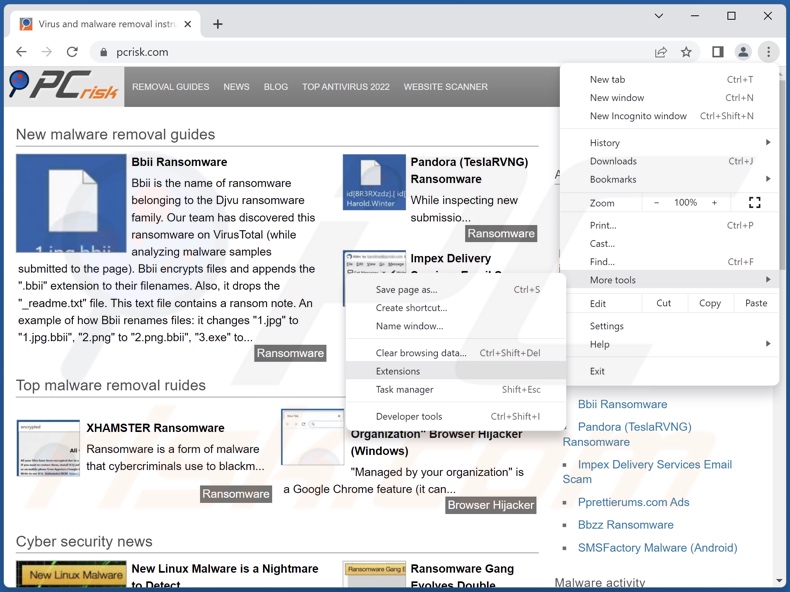
Haga clic en el icono del menú de Chrome ![]() (en la esquina superior derecha de Google Chrome), seleccione "Más herramientas" y haga clic en "Extensiones". Localice "Tool" y todas las demás extensiones sospechosas recientemente instaladas, seleccione estas entradas y haga clic en "Eliminar".
(en la esquina superior derecha de Google Chrome), seleccione "Más herramientas" y haga clic en "Extensiones". Localice "Tool" y todas las demás extensiones sospechosas recientemente instaladas, seleccione estas entradas y haga clic en "Eliminar".
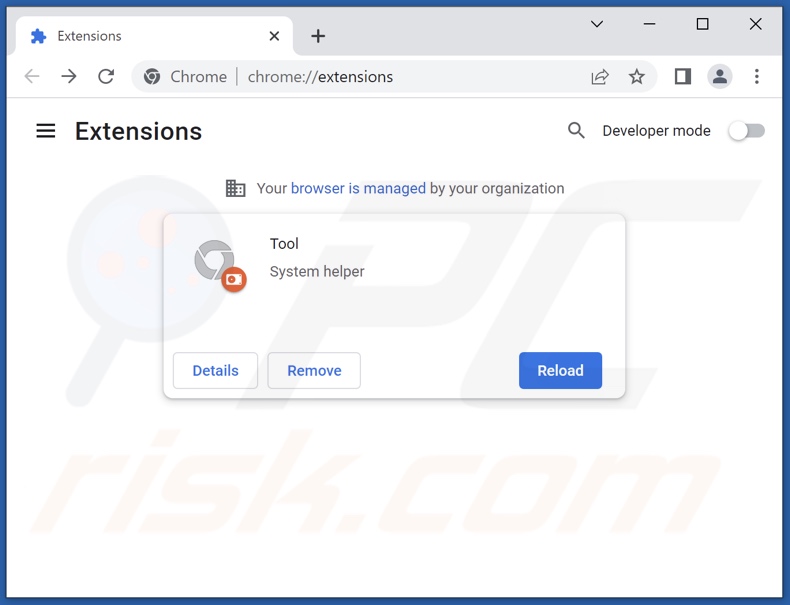
Método opcional:
Si sigue teniendo problemas para eliminar anuncios de "tool", restablezca la configuración predeterminada del navegador Google Chrome. Haga clic en el icono de menú en Chrome ![]() (parte superior derecha de Google Chrome) y seleccione Configuración. Diríjase a la parte inferior de la pantalla. Haga clic en el enlace Configuración avanzada.
(parte superior derecha de Google Chrome) y seleccione Configuración. Diríjase a la parte inferior de la pantalla. Haga clic en el enlace Configuración avanzada.

De nuevo, utilice la barra de desplazamiento para ir a la parte inferior de la pantalla y haga clic en el botón Restablecer (Restaura los valores predeterminados originales de la configuración).

En la nueva ventana, confirme que quiere restablecer la configuración predeterminada de Google Chrome haciendo clic en el botón Restablecer.

 Eliminar plugins maliciosos de Mozilla Firefox:
Eliminar plugins maliciosos de Mozilla Firefox:
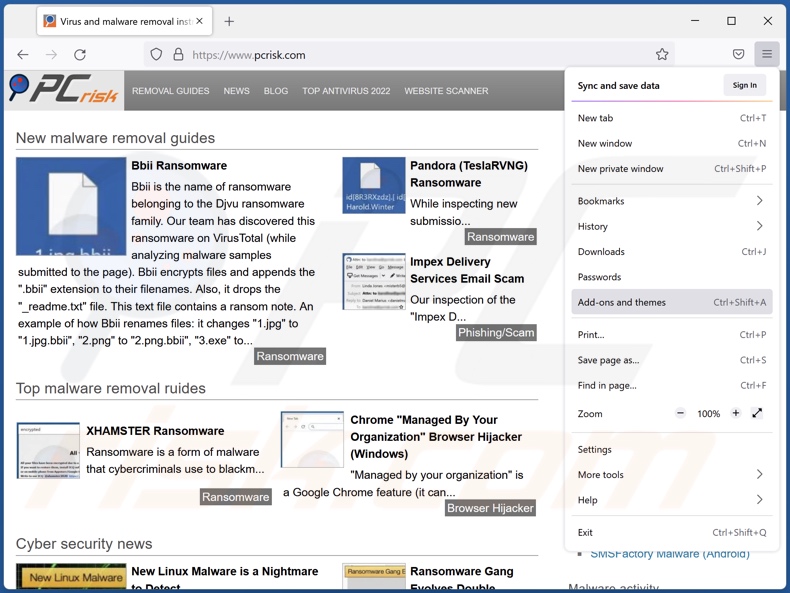
Haga clic en el icono del menú Firefox ![]() (en la esquina superior derecha de la ventana principal), seleccione "Complementos y temas". Haga clic en "Extensiones", en la ventana que se abre localice "Tool" y todas las demás extensiones sospechosas recientemente instaladas, haga clic en los tres puntos y luego en "Eliminar".
(en la esquina superior derecha de la ventana principal), seleccione "Complementos y temas". Haga clic en "Extensiones", en la ventana que se abre localice "Tool" y todas las demás extensiones sospechosas recientemente instaladas, haga clic en los tres puntos y luego en "Eliminar".
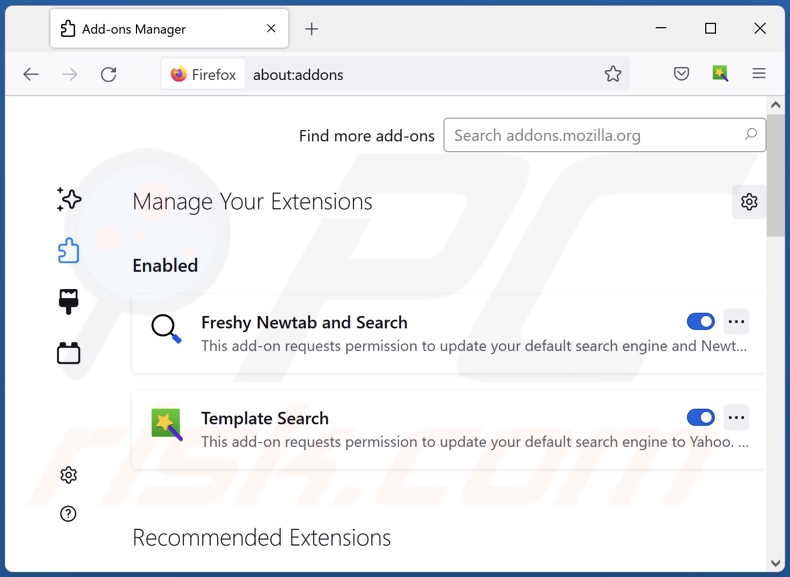
Método opcional:
Los usuarios con problemas para eliminar de anuncios de "tool" pueden restablecer la configuración de Mozilla Firefox.
Abra Mozilla Firefox; en la esquina superior derecha de la ventana principal, haga clic en el menú de Firefox ![]() ; en el menú desplegado, pulse sobre el icono Abrir menú de ayuda
; en el menú desplegado, pulse sobre el icono Abrir menú de ayuda ![]()

Seleccione Información para solucionar problemas.

En la nueva pantalla, haga clic en el botón Restablecer Firefox.

En la nueva ventana, confirme que desea restablecer la configuración predeterminada de Mozilla Firefox haciendo clic en el botón Restablecer.

 Eliminar extensiones maliciosas en Safari:
Eliminar extensiones maliciosas en Safari:

Cerciórese de que su navegador Safari está activo. Haga clic en el menú de Safari y seleccione Preferencias…

En la nueva ventana, haga clic en Extensiones, revise todas las extensiones instaladas recientemente que parezcan sospechosas, selecciónelas y haga clic en Desinstalar.
Método opcional:
Asegúrese de que su navegador Safari está activo y haga clic en el menú Safari. Seleccione Borrar historial y datos de sitios webs del menú desplegable.

En el cuadro de diálogo que se ha abierto, seleccione Todo el historial y pulse el botón Borrar historial.

 Eliminar extensiones maliciosas de Microsoft Edge:
Eliminar extensiones maliciosas de Microsoft Edge:

Haga clic en el ícono de menú de Edge ![]() (en la esquina superior derecha de Microsoft Edge), seleccione "Extensiones". Localice todos los complementos de navegador sospechosos recientemente instalados y haga clic en "Eliminar" debajo de sus nombres.
(en la esquina superior derecha de Microsoft Edge), seleccione "Extensiones". Localice todos los complementos de navegador sospechosos recientemente instalados y haga clic en "Eliminar" debajo de sus nombres.

Método opcional:
Si continúa teniendo problemas con la eliminación de anuncios de "tool", restablezca la configuración del navegador Microsoft Edge. Haga clic en el ícono de menú de Edge ![]() (en la esquina superior derecha de Microsoft Edge) y seleccione Configuración.
(en la esquina superior derecha de Microsoft Edge) y seleccione Configuración.

En el menú de configuración abierto, seleccione Restablecer Configuración.

Seleccione Restaurar configuración a sus valores predeterminados. En la ventana abierta, confirme que desea restablecer la configuración predeterminada de Microsoft Edge haciendo clic en el botón Restablecer.

- Si esto no ayudó, siga estas instrucciones alternativas que explican cómo restablecer el navegador Microsoft Edge.
Resumen:
 Con normalidad, el software publicitario o aplicaciones potencialmente no deseadas se introducen sin permiso en los navegadores web del usuario al descargar programas gratuitos. Algunos de los sitios web malintencionados que ofrecen descargas de programas gratuitos no dejan descargar el programa elegido si se decide rechazar la instalación de software promocionado. Tenga en cuenta que la fuente más segura para descargar programas gratuitos es el sitio web de los creadores. Al instalar el programa gratuito ya descargado, elija la opción de instalación personalizada o avanzada; este paso mostrará todas las aplicaciones no deseadas que se iban a instalar junto con el programa de su elección.
Con normalidad, el software publicitario o aplicaciones potencialmente no deseadas se introducen sin permiso en los navegadores web del usuario al descargar programas gratuitos. Algunos de los sitios web malintencionados que ofrecen descargas de programas gratuitos no dejan descargar el programa elegido si se decide rechazar la instalación de software promocionado. Tenga en cuenta que la fuente más segura para descargar programas gratuitos es el sitio web de los creadores. Al instalar el programa gratuito ya descargado, elija la opción de instalación personalizada o avanzada; este paso mostrará todas las aplicaciones no deseadas que se iban a instalar junto con el programa de su elección.
Ayuda para la desinfección:
Si se encuentra con problemas al intentar eliminar anuncios de "tool" de su equipo, por favor pida ayuda en nuestro foro de eliminación de programas maliciosos.
Publique un comentario:
Si dispone de más información sobre anuncios de "tool" o sobre la forma de eliminarlo, por favor comparta su conocimiento en la sección de comentarios de abajo.
Fuente: https://www.pcrisk.com/removal-guides/24490-tool-adware
Preguntas frecuentes (FAQ)
¿Qué daños puede causar el adware?
El adware puede disminuir la experiencia de navegación y el rendimiento del sistema. También se considera una amenaza para la privacidad, ya que este software suele tener funciones de seguimiento de datos. Los anuncios y los sitios web abiertos por el adware pueden ser engañosos/peligrosos y causar graves problemas (por ejemplo, infecciones del sistema, pérdidas financieras, etc.).
¿Qué hace el adware?
El adware está diseñado para mostrar anuncios, provocar redireccionamientos y/o recopilar datos privados.
¿Cómo generan ingresos los creadores de adware?
La mayor parte de los ingresos provienen de programas de afiliación como comisiones por la promoción de diversos sitios web, aplicaciones, productos, servicios, etc.
¿Puede Combo Cleaner eliminar el adware Tool?
Sí, Combo Cleaner puede escanear los ordenadores y eliminar las aplicaciones de tipo adware instaladas. Es pertinente mencionar que la eliminación manual (sin ayuda de programas de seguridad) puede no ser ideal. En algunos casos, incluso después de haber eliminado (manualmente) el software publicitario, quedan varios restos (archivos) en el sistema. Estos restos pueden seguir funcionando y causando problemas. Por lo tanto, es crucial eliminar el adware a fondo.
Compartir:

Tomas Meskauskas
Investigador experto en seguridad, analista profesional de malware
Me apasiona todo lo relacionado con seguridad informática y tecnología. Me avala una experiencia de más de 10 años trabajando para varias empresas de reparación de problemas técnicos y seguridad on-line. Como editor y autor de PCrisk, llevo trabajando desde 2010. Sígueme en Twitter y LinkedIn para no perderte nada sobre las últimas amenazas de seguridad en internet.
El portal de seguridad PCrisk es ofrecido por la empresa RCS LT.
Investigadores de seguridad han unido fuerzas para ayudar a educar a los usuarios de ordenadores sobre las últimas amenazas de seguridad en línea. Más información sobre la empresa RCS LT.
Nuestras guías de desinfección de software malicioso son gratuitas. No obstante, si desea colaborar, puede realizar una donación.
DonarEl portal de seguridad PCrisk es ofrecido por la empresa RCS LT.
Investigadores de seguridad han unido fuerzas para ayudar a educar a los usuarios de ordenadores sobre las últimas amenazas de seguridad en línea. Más información sobre la empresa RCS LT.
Nuestras guías de desinfección de software malicioso son gratuitas. No obstante, si desea colaborar, puede realizar una donación.
Donar
▼ Mostrar discusión